Cómo bloquear IP o un sitio web usando PowerShell en Windows 10
PowerShell viene con un módulo Netsecurity que le permite configurar el Firewall de Windows( configure the Windows Firewall) . Puede usar la función — New-NetFirewallRule — en Netsecurity para bloquear una IP o un sitio web usando PowerShell en Windows . La función le permite crear una nueva regla de firewall entrante o saliente y agrega la regla a la computadora de destino.
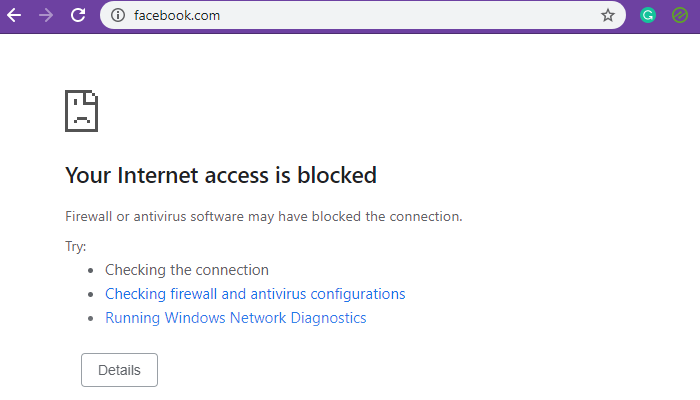
Bloquear IP(Block IP) o sitio web(Website) usando PowerShell
Si bien el bloqueo de rangos de IP funciona perfectamente, bloquear un sitio web o un dominio es complicado. Esto se debe a que puede haber varias direcciones IP adjuntas al dominio y, si bien puede evitarlas, el sistema de resolución de DNS puede encontrar una dirección IP diferente cada vez que realiza una consulta. Además, en ocasiones, la misma IP podría ser utilizada por servicios relacionados, y bloquear esa IP significaría bloquear también otros servicios.
- Bloquear(Block) direcciones IP locales o de Internet
- Bloquear sitios web o nombres de dominio
Necesitará privilegios de administrador para ejecutarlos.
1] Bloquear IP(Block IP) o rango(Range) usando PowerShell
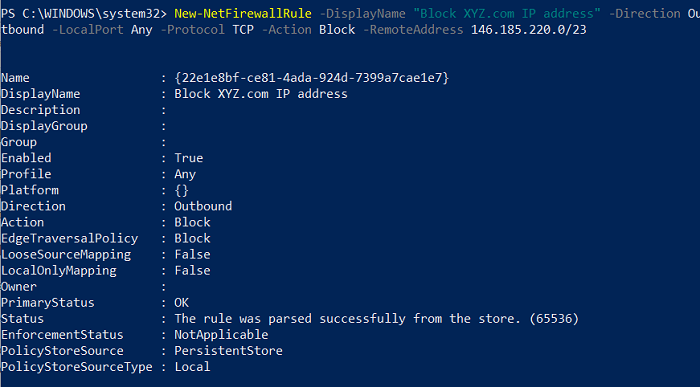
Con este comando, puede usar una sola dirección IP o un rango de direcciones IP. Ejecute el siguiente comando en PowerShell.
New-NetFirewallRule -DisplayName "Block XYZ.com IP address" -Direction Outbound –LocalPort Any -Protocol TCP -Action Block -RemoteAddress 146.185.220.0/23
Puede reemplazar la dirección IP de Block XYZ.com(Block XYZ.com IP) con cualquier cosa que pueda recordar o que sea fácil de entender cada vez que la mire hacia atrás. La dirección IP mencionada al final de la opción RemoteAddress es lo que se bloqueará. Cualquier sitio web o servicio que resuelva eso será bloqueado. Puede reemplazar la opción RemoteAddress con la opción LocalAddress si la IP es la dirección IP de la red local.
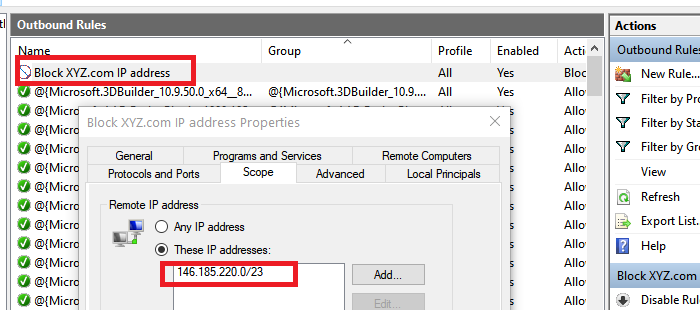
Una vez que se complete la ejecución, debería recibir un mensaje de estado como "La regla se analizó correctamente desde la tienda". (65536)”. Abra el Firewall de Windows(Windows Firewall) y verifique si la entrada está disponible. Una vez confirmado, debería poder agregar más usando PowerShell .
2] Bloquear sitio web(Block Website) o dominio(Domain) usando PowerShell
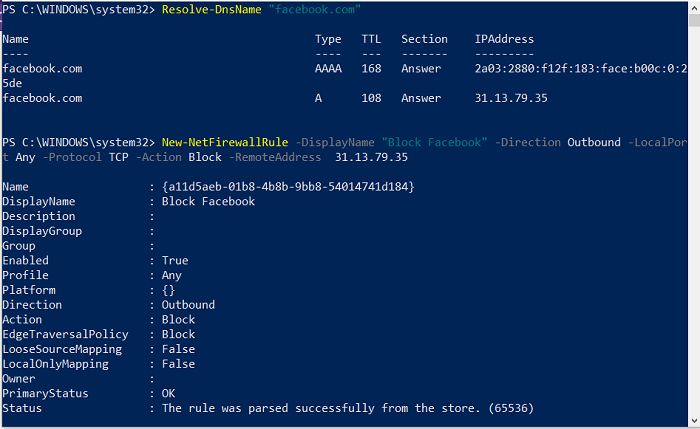
Dado que la función no admite el bloqueo de URL , tenemos dos opciones. Lo primero(First) es consultar todas las IP posibles de ese dominio y bloquearlas. El segundo es encontrar rangos de IP oficiales conocidos y bloquearlos. El último tiene menos posibilidades de bloquear accidentalmente otros servicios en comparación con el primero. Dicho esto, si bloquear un dominio es esencial, siempre puedes usar otro software para bloquearlo.
Resolve-DnsName "facebook.com"
Tenga en cuenta la dirección IP que usaremos en el segundo método
New-NetFirewallRule -DisplayName "Block XYZ.com IP address" -Direction Outbound –LocalPort Any -Protocol TCP -Action Block -RemoteAddress 146.185.220.0/23
Cuando usé esto con YouTube , no funcionó aunque se bloqueó la IP directa. Cuando lo usé con Facebook , funcionó. Entonces, si un sitio web se puede resolver usando varias direcciones IP, este método no funcionará.
El uso de los comandos de PowerShell es sencillo. Si alguna vez usó el símbolo del sistema, es tan bueno como eso; Espero que haya podido bloquear IP o un sitio web usando PowerShell en Windows con éxito. Siempre(Anytime) que desee eliminarlos, puede hacerlo desde el Firewall de Windows(Windows Firewall) o usar el comando Remove-NetFirewallRule .
Related posts
PrivateWin10 es un avanzado Windows 10 Privacy Tool
¿Qué es Firewall and Network Protection en Windows 10 y cómo ocultar esta sección?
Cómo deshabilitar Windows 10 Firewall
Fix Windows Firewall problemas en Windows 10
Ajustar las reglas y la configuración del cortafuegos de Windows 10
Habilitar Enhanced Anti-Spoofing en Windows 10 Hello Face Authentication
Cómo encontrar y deshabilitar Webcams usando PowerShell en Windows 10
Cómo desinstalar aplicaciones de Windows 10 usando PowerShell, en 3 pasos
Lanzar archivos fácilmente con MyLauncher para computadoras Windows 10
Replace Powershell con Command Prompt en el Windows 10 Start Menu
Cómo deshabilitar las salvaguardas para Feature Updates en Windows 10
Hide Toolbars option en Taskbar Context Menu en Windows 10
Cómo programar PowerShell script en Task Scheduler en Windows 10
Cómo crear una lista de programas instalados con PowerShell en Windows 10
Cómo configurar el símbolo del sistema y los atajos de teclado/escritorio de PowerShell
Desactive Scroll-Forward en CMD and PowerShell en Windows 10
Convert PowerShell script (PS1) Archivo a EXE con IExpress en Windows 10
Cómo ver el comando PowerShell en History en Windows 10
Cómo encontrar System Uptime en Windows 10
Top 3 Reddit apps para Windows 10 que están disponibles en Windows Store
